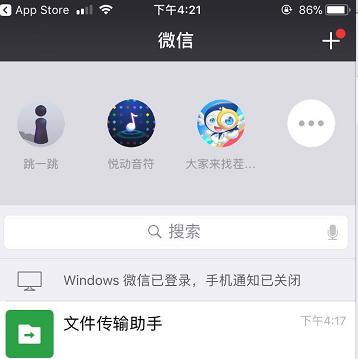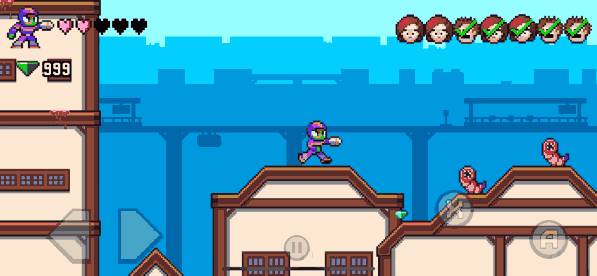retroarch模拟器如何设置游戏难度(怀旧-游戏机万能模拟器)
每天进步一点点,加油(ง •̀_•́)ง
各位小伙伴们,大家好!希望我的分享能伴随着大家每天进步一点点!
本篇我要和大家分享的是万能模拟器游戏列表的制作。(基础篇)
想必大家看了我前面的分享文章后已经能熟练地运用万能模拟器来游玩自己喜爱的怀旧老游戏了。但是肯定有喜欢折腾的小伙伴会发现我在《怀旧 - 游戏机万能模拟器 - Retroarch - 界面主题的更换》的这边分享里发的截图和自己游玩万能模拟器的画面有些许不同。

游戏列表的主要构成
哈哈!还真是逃不出各位小伙伴的火眼金睛。[机智]
嗯!没错!这就是万能模拟器为怀旧玩家提供的游戏列表功能。方便各位喜欢折腾的小伙伴们把自己喜欢的怀旧老游戏按机种或自己需要的分类(如按游戏类型分类,按游戏公司分类等)制作游戏列表,方便游戏的查找与游玩。
根据上图大家可以看到游戏列表可以分为三个区域,下面我来给大家介绍一下:
1# 区域:这里是游戏机种分类区域(常规的情况),也可以根据你的需要进行其它的分类。(如按游戏类型分类,按游戏公司分类等)
2# 区域:这里是游戏列表区域,主要显示游戏的名称。
3# 区域:这里是选中游戏的截图区域,目前最多可以显示两张图片。常规的就是像截图里显示的那样显示一张游戏的海报或封面。也可以在海报或封面的下面再显示一张游戏进行时的截图画面。
经过上面的讲解,我相信大家已经对游戏列表的结构有了大致的了解了。那么下面我们来分享下如何制作游戏列表。
首先让我们运行万能模拟器的程序,点击Window选项,如下图显示。

点击Window选项
然后在下拉菜单中选择Toggle Desktop Menu 选项。

选择 Toggle Desktop Menu
在跳出的窗口选OK。如果以后不想再跳出这个窗口的话,可以点选不再显示前面的方框。

选OK
好了,这就是我们创建游戏列表的窗口了。当然它还有很多功能,这次我们只讲怎么创建游戏列表。
下图的三个区域分别对应我们前面所说的游戏界面的三个区域。

三个区域分别对应我们前面所说的游戏界面的三个区域
首先我们在第一个区域里建立游戏主机的分类,方便我们对游戏进行管理。当然你也可以按你的需求建立分类。
我们先用任天堂的FC主机来做示例。请在1# 区域按鼠标右键,选择新建列表。

主机分类的创建
在跳出的窗口里输入你要建立分类的名称,在这里我们输入 Nintendo - Nintendo Entertainment System。

分类名称的输入
大家肯定有疑问了,你起那么长的名字多费劲啊,还是英文的,为啥不起中文名呢。
哎![委屈] 谁叫这个软件是人家外国人编写的,只有用人家指定的名称才能显示内置的图标。你们看下图,就一目了然了吧。(当然你非要起中文名,还要显示图标也是可以的,这个以后我们再分享[机智])

按规范起名字
以下是常用的规范主机名称供大家参考。
Atari - 2600 --- 雅达利2600家用游戏机
Atari - 5200 --- 雅达利5200家用游戏机
Atari - 7800 --- 雅达利7800家用游戏机
Atari - Jaguar --- 雅达利美洲豹家用游戏机
Bandai - WonderSwan Color --- 万代天鹅彩色版
Bandai - WonderSwan --- 万代天鹅黑白版
Commodore Amiga --- 一款1985年7月23日在美国发售的电脑
DOS --- 基于DOSBOX模拟器的游戏
FB Alpha - Arcade Games --- FBA街机模拟器
Game Park - GP32 --- 一款来自韩国2001年10月发售的掌机
GCE - Vectrex --- 1982年在美国发售的游戏机
MAME --- 默认MAME街机
MAME2003 --- MAME街机模拟器2003版
MAME2010 --- MAME街机模拟器2010版
Microsoft - MSX --- 微软的古老电脑之一,开机后是个早期的DOS内核,这机器当时在日本很流行,所以也有很多游戏
Microsoft - MSX2 --- 这机器是MSX的第二代产品,内存更大,同样当时在日本很流行,所以也有很多游戏
NEC - PC Engine - TurboGrafx 16 --- 在日本于1987年10月30日发售的,日版叫PC Engine 美版叫TurboGrafx-16 的经典游戏机
NEC - PC Engine CD - TurboGrafx-CD --- 如上机器的CD光盘版本
NEC - PC Engine SuperGrafx --- 于1989年发布的新款PCE主机
NEC - PC-FX --- 于1994年发布的32位CPU的PCE主机后续机种
Neo Geo --- 经典的机皇主机,不过不建议分开用这个lpl文件,FBA模拟器本身包含了NEOGEO
Nintendo - Nintendo Entertainment System --- 经典红白机,任天堂1983年发售,日版叫FC,美版叫NES,总共销量超过6000万台
Nintendo - Super Nintendo Entertainment System --- 上面机种的第二代,任天堂1990年发售,日版叫SFC,美版叫SNES,总共销量接近5000万台
Nintendo - Family Computer Disk System --- 同上,大部分大家认识的机器都是卡带式,而这种属于软盘,也叫磁盘版本,游戏不是卡带是磁盘
Nintendo - Game Boy Advance --- 任天堂GBA手持游戏机,也叫GBA掌机
Nintendo - Game Boy Color --- 任天堂GBC游戏机,掌机
Nintendo - Game Boy --- 任天堂GB游戏机,掌机,上面是彩色版本,这个是黑白的
Nintendo - GameCube --- 任天堂GC游戏机,开发代号是Dolphin,也叫NGC,官方游戏为3寸DVD光碟
Nintendo - Nintendo 64 --- 任天堂N64家用游戏机,首个任天堂卡带式3D游戏机
Nintendo - Nintendo 64DD --- 同上,DD的意思是底部多了个扩展仓位,支持磁盘,支持Satellaview卫星网络链接
Nintendo - Nintendo DS Decrypted --- 任天堂的双屏掌机,我们也叫NDS或者DS
Nintendo - Virtual Boy --- 任天堂首款3D视觉游戏机,于1995年发售,简称VB
Nintendo - Wii --- 任天堂推出的首个以体感操控为主打的游戏机
ScummVM --- 这是是卢卡斯图形冒险游戏开发引擎Scumm的模拟器,基于这个开发平台,通常有第三方游戏出现在上面
Sega - Dreamcast --- 我们经常喊的DC游戏机就是这个,它是SONY PS2当时最大的竞争对手,也是32位光碟游戏机
Sega - Game Gear --- 这是SEGA公司1990年推出的首款掌机,当时大部分掌机还是黑白屏幕时代它可是彩色的哟
Sega - Master System - Mark III --- 这是SEGA公司1985年推出的8位家用主机
Sega - Mega Drive - Genesis --- 这是SEGA公司1988年推出的16位家用主机,属于2D王朝时代的经典家用主机
Sega - 32X --- 这是SEGA MD 32X扩展器的游戏模拟器,32X平台的游戏几乎都是原厂游戏,日美欧版总和都很少,这和当时32X硬件几乎没用销量有关系
Sega - Mega-CD - Sega CD --- SEGA于1991年推出,这也是MD主机的一个扩展,32X是卡带,而CD是光碟,都是为了延长MD寿命的扩展产品
Sega - PICO --- SEGA于1993年推出的儿童电子智育玩具,硬件相当于缩减版的MD,当时中国大陆行货叫“比嘉启能宝箱”
Sega - Saturn --- SEGA于1994年推出这款经典光碟游戏机叫做“土星”,首发当天卖出了17万台,最终销量接近900万台,堪称一代经典
Sega - SG-1000 --- SEGA于1983年推出的,也是世嘉公司第一款游戏机产品,当时未能竞争过任天堂FC
SNK - Neo Geo CD --- SNK于1994年推出的光碟版Neo-Geo主机,为了家庭普及化,光碟比Neo-Geo卡带价格低得多
SNK - Neo Geo Pocket --- SNK于1998年推出的第一款掌机,主要是为了移植NEOGEO主机游戏,我们通常叫它NGP
SNK - Neo Geo Pocket Color --- SNK于1999年推出,终结了发售一年的黑白版本,此为彩色版本,也叫NGPC
Sony - PlayStation --- 这款俗称PS的东东是日本索尼公司于1994年推出的以CD光盘为介质的游戏机,它的竞争对手为世嘉土星/SS 和 任天堂N64
Sony - PlayStation 2 --- 这款俗称PS2的东东是2000年推出PS1主机的升级版,采用DVD光盘为介质,除了游戏丰富以外,对DVD的普及也做出了相当大的贡献
Sony - PlayStation Portable --- 日本索尼公司于2004年推出以UMD光碟为介质的掌上游戏机,全球销量超过8000万台
The 3DO Company - 3DO --- 这款我们叫做3DO的游戏机于1992年发售,该公司最经典的游戏是玩具兵大战与魔法门等等
好了,我们接着前面继续。建立好主机分类后,我们就可以在2# 区域里添加游戏了。
我们在2# 区域的空白处按鼠标右键,在跳出的菜单里选择 添加条目 选项。

选择 添加条目 选项
在列表条目里我们只需要填写 名称 和 路径 这两个地方。
这里要注意的地方是,名称 是在游戏界面显示的名字,可以是中文。路径 是游戏存放的地址,包括文件夹名称及文件名称最好都是英文,否则可能会出现问题。(路径这栏 只要点击后面的三个点就可以选择游戏了)

添加游戏
填写好后点OK。这样游戏就添加好了。

游戏已经添加完毕
最后,我们再把游戏的海报添加进去就大功告成了!(胜利就在眼前了![奋斗])
我们看下第三个区域,下面有三个选项卡:
包装封面:就是游戏海报或游戏外壳的封面。
起始屏幕:就是游戏的标题画面。
截屏:就是游戏进行时的截图。

添加游戏海报
添加的方法很简单,只要选择好下面的选项卡,把相对应的图片放进去就好了。是不是很简单。有一点要注意,图片的格式要选择.png的格式。

将图像托放进去
好了。这样我们就创建好游戏列表了。然后关掉这个窗口。

关掉这个窗口
这时游戏窗口并没有出现我们刚才创建的游戏列表。没关系,让我们选择 重启程序。

重启程序
稍等片刻,重启好程序后最下面是不是有我们刚才创建的游戏列表了。[鼓掌]

游戏列表出现了
选择游戏主机分类的图标就会显示该分类下的游戏名称。

游戏名称
选择游戏名称就会显示对应的游戏海报的图片。

游戏海报也有了
点击游戏名称,选择运行。

选择运行
选择游戏的核心。(只是第一次游戏的时候要选择)选择好核心后还需在选一次运行。

选择游戏的核心
开始游戏!

开始游戏!
哇!成功了!是不是有一点点小小的成就感。快去创建你自己的专属游戏列表吧!
好了,关于游戏机万能模拟器 - Retroarch - 游戏列表的制作(基础篇)就先分享到这里了。这时目前为止我写的最长的一篇分享了,虽然很辛苦,但是还是希望能给大家带来一点点的帮助。最后感谢各位小伙伴的支持!
,免责声明:本文仅代表文章作者的个人观点,与本站无关。其原创性、真实性以及文中陈述文字和内容未经本站证实,对本文以及其中全部或者部分内容文字的真实性、完整性和原创性本站不作任何保证或承诺,请读者仅作参考,并自行核实相关内容。文章投诉邮箱:anhduc.ph@yahoo.com